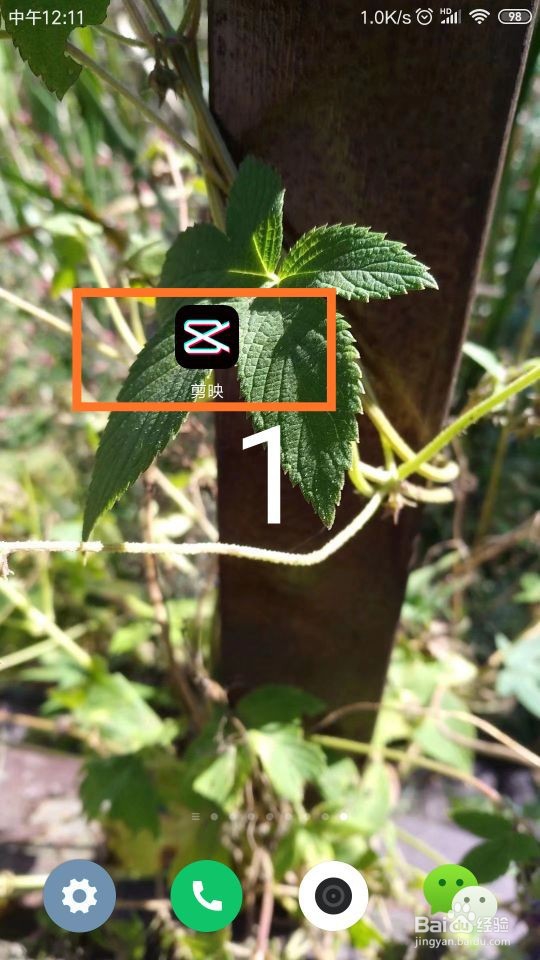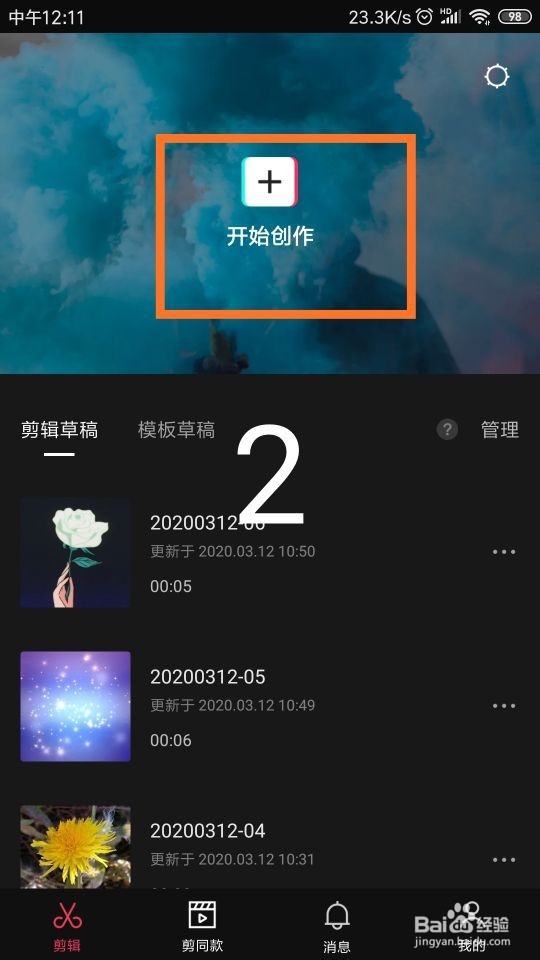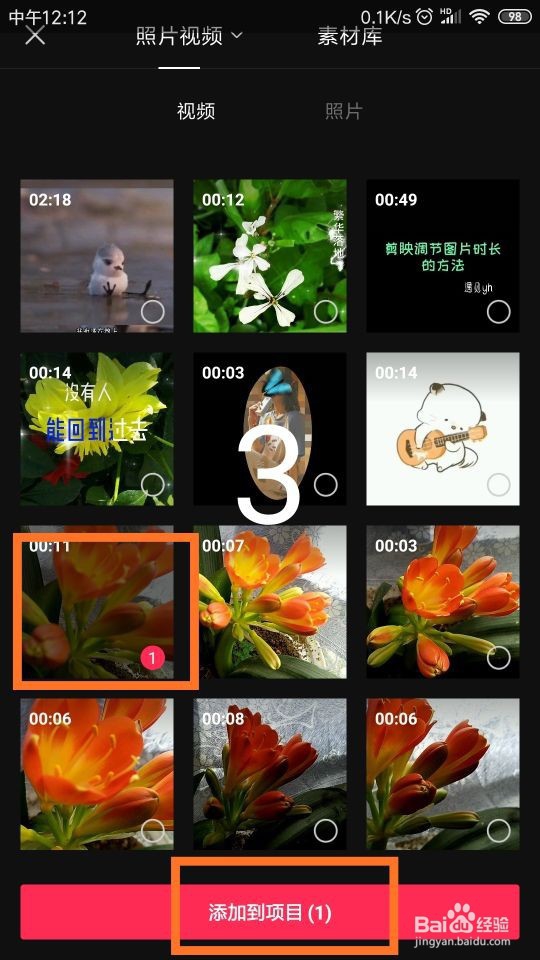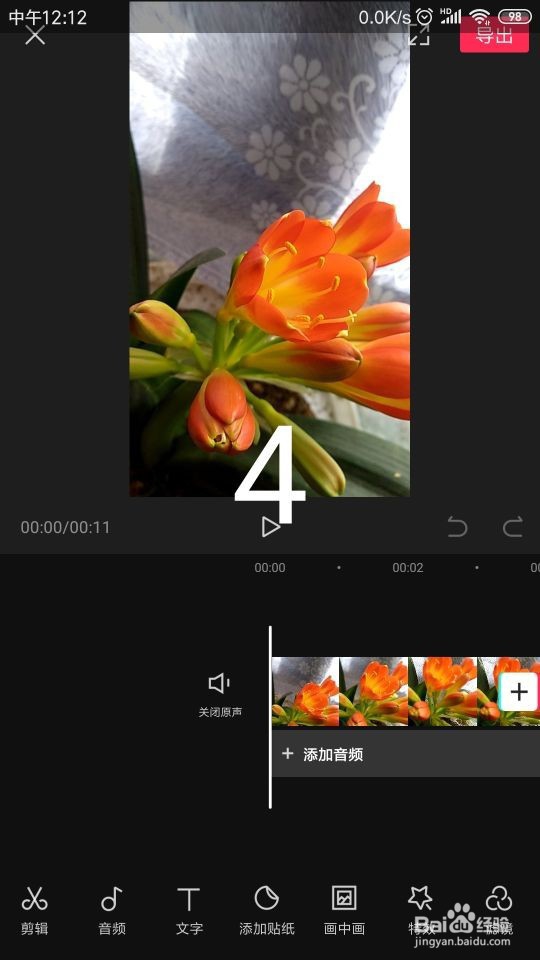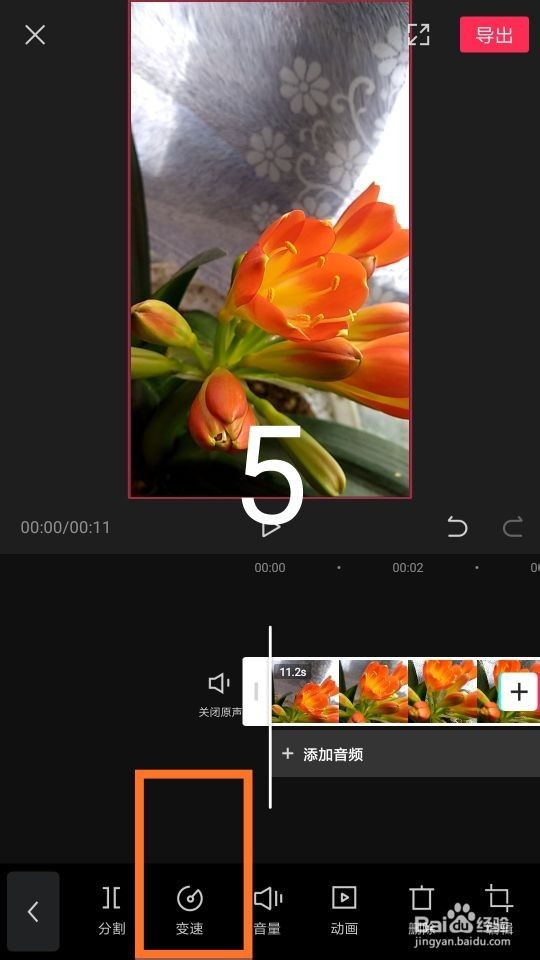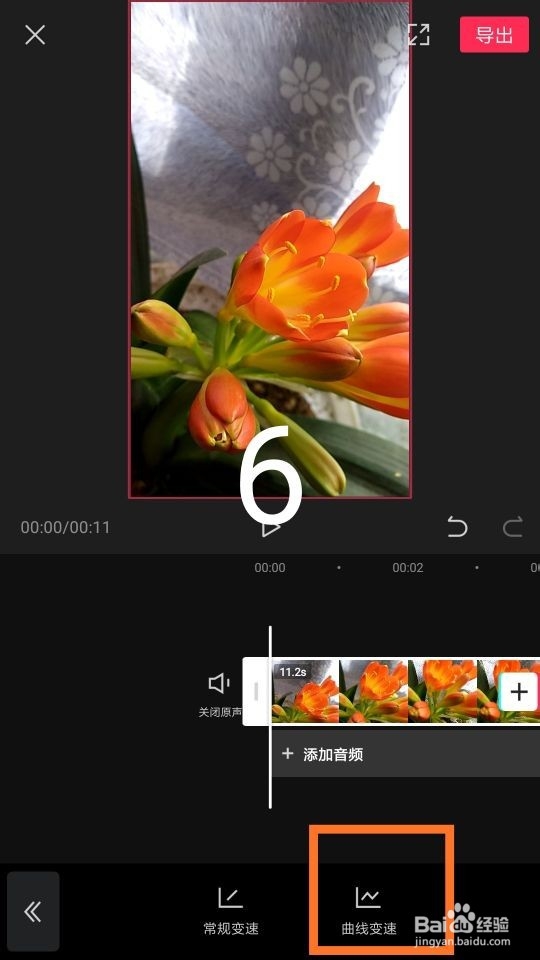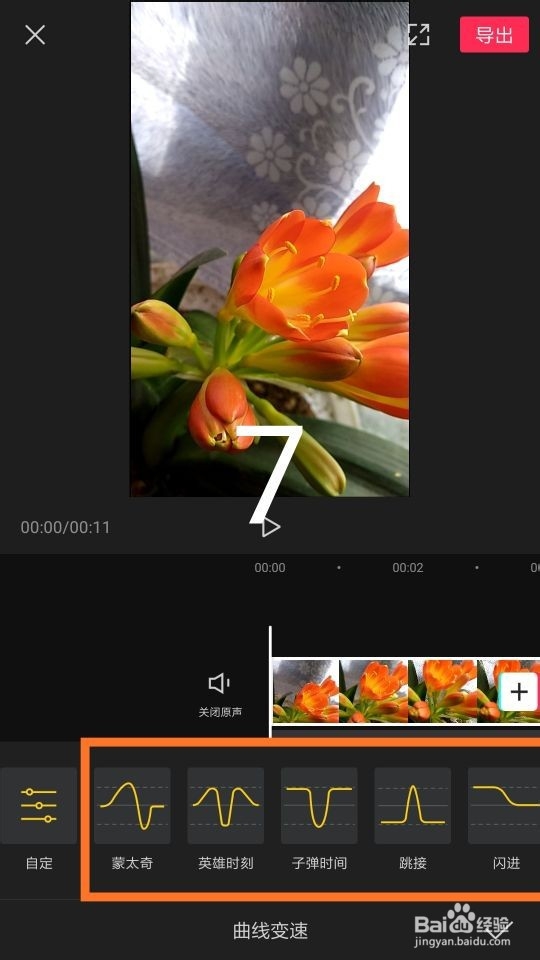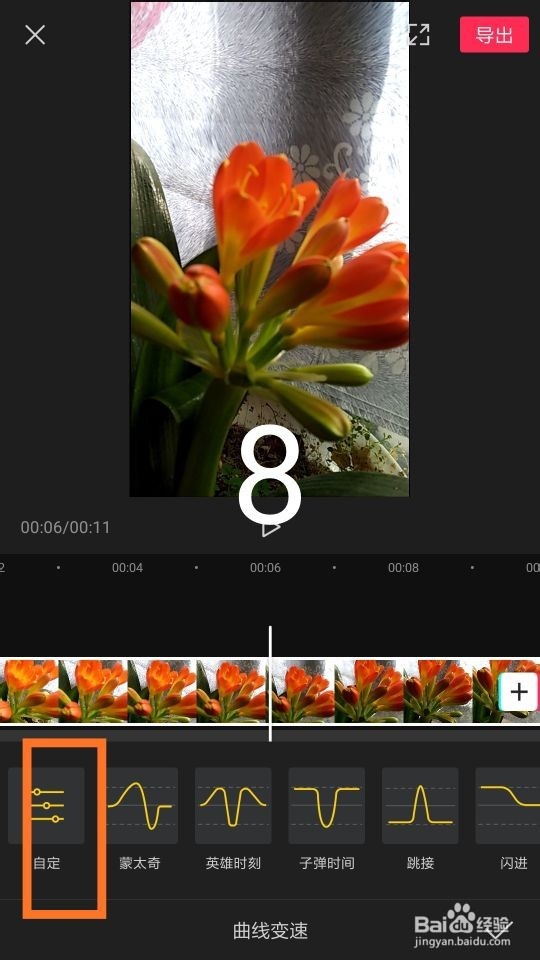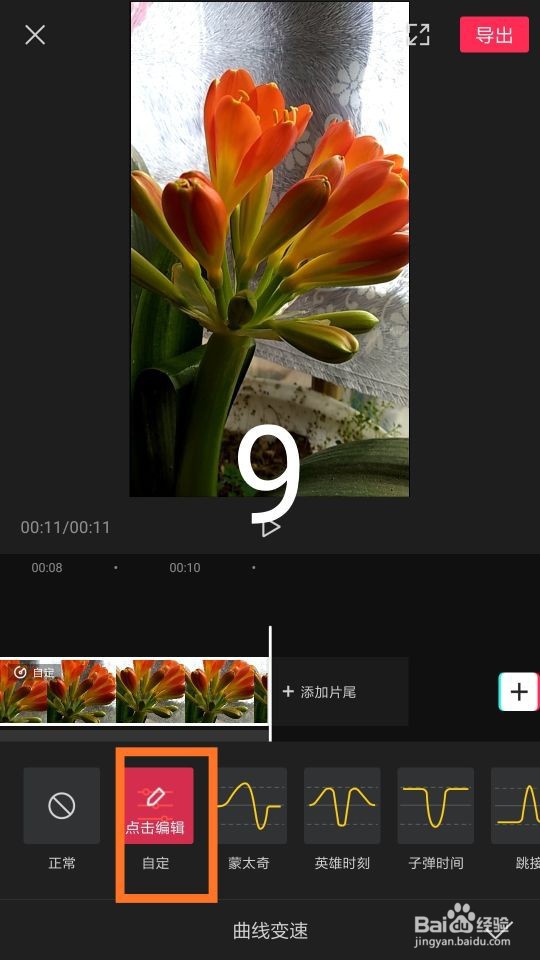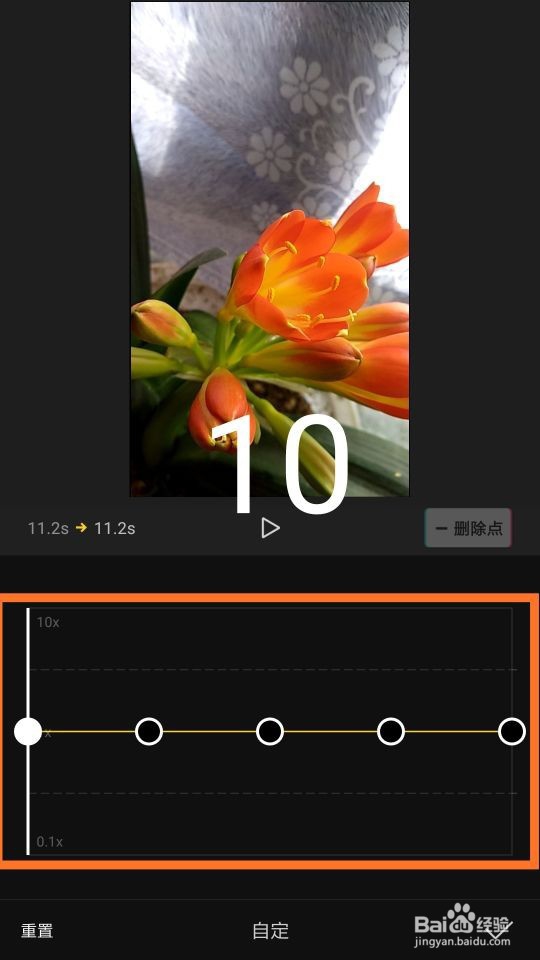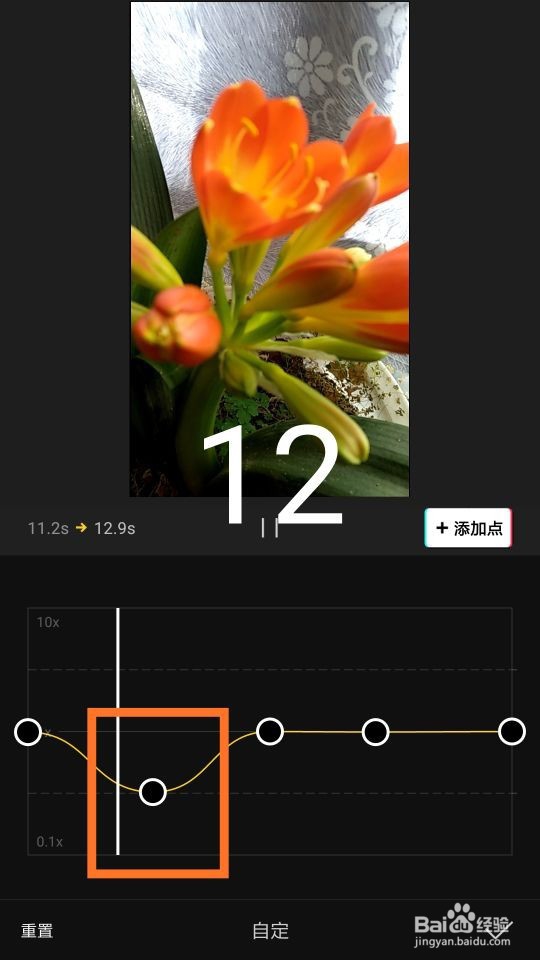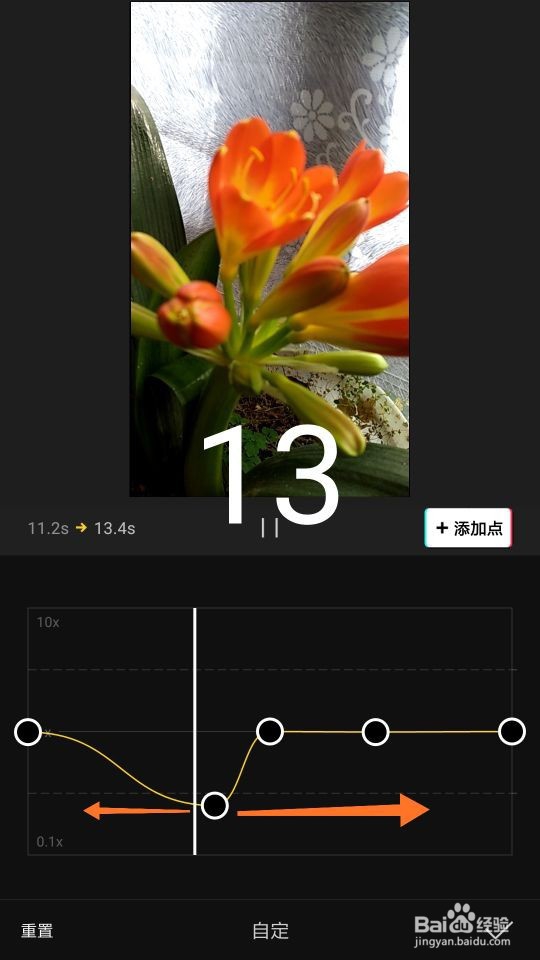剪映视频怎样进行曲线变速
1、首先打开剪映。
2、点击开始创作。
3、在手机相册中,点击视频素材,添加到项目。
4、点击选定视频文件,点击“变速”标志。
5、在变速页面,点击选择“曲线变速”标志。
6、在“曲线变速”页面,有六种默认的变速方式,可以直接点击使用。
7、如果这些都不适用,可以点击自定义功能。
8、继续点击编辑。
9、接下来可以看到,页面内有五个点可以调整。
10、按住圆点向上拽,视频的播放速度就会加快。
11、同样,按住圆点向下拽,视频的播放速度就会变慢。
12、按住圆点左右移动,视频变速的位置就会改变。
13、这个功能的确很实用啊。
声明:本网站引用、摘录或转载内容仅供网站访问者交流或参考,不代表本站立场,如存在版权或非法内容,请联系站长删除,联系邮箱:site.kefu@qq.com。